Annonse
Kjærlighet smarte mapper i Finder 8 smarte mapper du trenger på din Mac (og hvordan du konfigurerer dem)En Mac Smart-mappe lar deg gruppere lignende filer fra hele maskinen din. Slik bruker du dem og noen gode eksempler du kan komme i gang med. Les mer på Mac? Du vil være glad for å vite at noen få Mac-apper støtter smarte grupperinger. Smarte mapper, album, spillelister, etc. er raske tilgangsvisninger som viser søkeresultater som samsvarer med bestemte kriterier. Du kan bruke dem til å filtrere elementer på et øyeblikk. Vi har avrundet noen tilpassede smarte sett for å komme i gang.
Smarte album i bilder
Du kan lage smarte album i Bilder-appen ved å klikke på Fil> Nytt smart album. I dialogboksen som vises, ser du tre nedtrekksmenyer på rad. Velg de riktige alternativene i dem, og du har betingelsen på plass for å filtrere ut bildene du ønsker.

Hvis du vil legge til flere betingelser for filtrering, klikker du på Plus -knappen ved siden av en eksisterende tilstand for å komme i gang. Husk å endre
Noen hvis du vil at filteret bare skal plukke opp elementer som samsvarer med alle kriterier. Legg til et passende navn for smartalbumet for enkel identifisering, og trykk deretter på OK knappen for å pakke sammen.Det nye smarte albumet vises under Mine album i sidefeltet. Du kan dra og slippe smarte album i mapper for å organisere dem. La oss nå komme til albumene du kanskje vil lage.
Merk: Prosessen for å opprette smarte grupper i Kontakter og smarte postbokser i Mail er mer eller mindre den samme. Dermed vil vi ikke lede deg gjennom hele prosessen igjen i de kommende seksjonene.
1. Bilder som ikke synkroniserte med iCloud

iCloud-synkronisering kan støte på problemer til tider, slik at du får en mishandling av bilder som har synkronisert med iCloud og andre som ikke har det. Dette smarte albumet vil hjelpe deg med å identifisere sistnevnte på tvers av alle albumene. Når du oppretter den, må du la de to første rullegardinmenyene være i fred. Still den tredje til kunne ikke laste opp til iCloud Photo Library.
2. Favorittbilder i spesifikke album
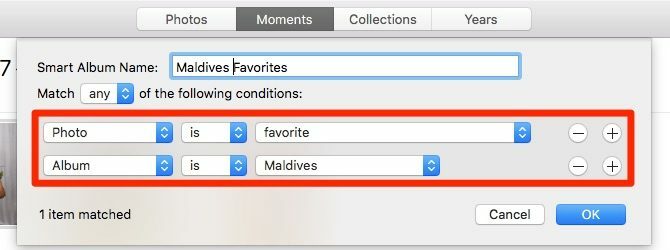
Når du "liker" eller favoritt et bilde, vises det under Bibliotek> Favoritter. Hvis den delen vises overfylt og du ikke finner det du leter etter, vil dette filteret begrense søket. Den viser bilder merket som favoritter fra et album du ønsker.
Når du oppretter det smarte albumet, må du la standardtilstanden være (Foto er favoritt) som den er, og legg denne andre til den: Albumet er [Navn]. Bytt ut [Navn] med albumet du vil vise favorittene dine fra.
3. Dine bilder med en spesifikk person
Se for deg at du vil slette en person fra dine digitale minner ved å slette bilder med den personen. Du kan finne personens bilder med dette neste smarte albumet.
Lag albumet ved å stille tilstanden til Person er eller Personen inkluderer etterfulgt av navnet på personen du vil isolere bildene.
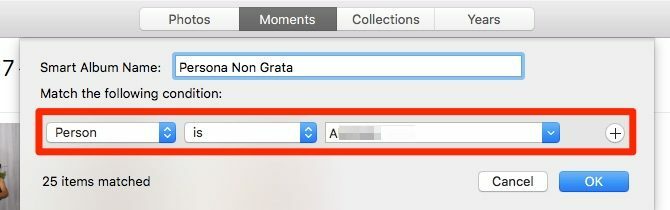
Du må velge personens navn fra den tredje rullegardinmenyen, men det vises ikke der hvis du ikke matchet det til et ansikt først. For å gjøre det, besøk Mennesker delen fra sidefeltet, hold musepekeren på det aktuelle ansiktet og legg til et navn med Navn alternativ.
La oss si at du vil gi noen en fotobok eller en kalender med noen få utvalgte bilder av dere to. For å finne bilder å velge mellom, sett opp et smart album med et ansiktsfilter som du gjorde ovenfor. Men denne gangen legger du til en ny betingelse: Personen er [navnet ditt].
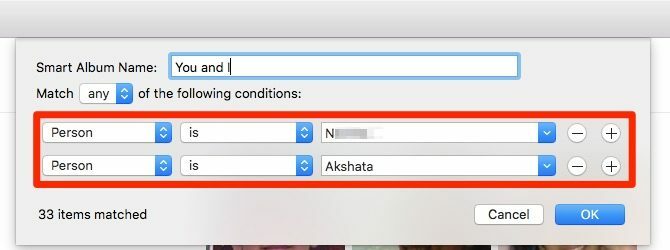
Smarte grupper i kontakter
Klikk på Fil> Ny Smart Group å begynne å opprette en ny smart kontaktgruppe og sette opp betingelsene for å filtrere kontakter.
4. Kontakter med bursdag eller jubileum som kommer opp
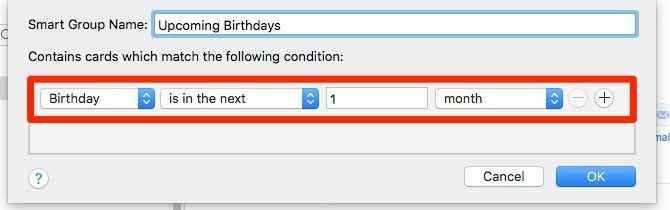
Gave gir og festplanlegging er så mye lettere når du husker bursdager og merkedager i god tid. La Kontakter-appen minne deg på.
Opprett en smart gruppe som følger med denne tilstanden: Bursdag er i løpet av den neste 1 måneden. Opprett en egen gruppe for merkedager, og velg jubileum alternativ i stedet for Fødselsdag.
Du kan velge forskjellige etiketter fra rullegardinmenyene for å finpusse dine kriterier. For eksempel kan du også stille betingelsen til Jubileum er innen 2 uker eller Bursdag er innen 10 dager.
5. Kontakter Bor i samme by

Har du noen gang gått glipp av å møte en venn på en tur fordi du glemte å planlegge fremover? Glemte du at han bodde i byen du besøkte? Du kan forhindre at det skjer igjen.
Bruk en smart gruppe til å avrunde kontakter som bor i byer du ofte besøker. Sett den opp med betingelsen Byen er [Bynavn]. Neste gang du planlegger turen til en bestemt by, kan du ta en rask titt på den smarte gruppen. Du vil raskt se hvem du skal sende en "la oss ta igjen" -meldingen.
6. Medarbeidere du vil møte utenfor arbeidet
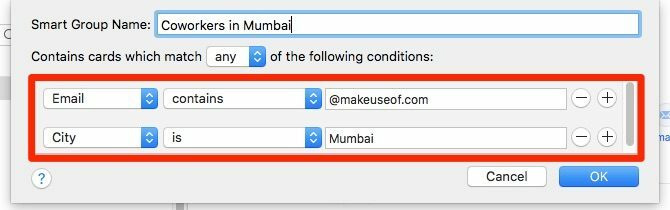
Jobber du på et eksternt team? Med en liten finjustering kan den smarte gruppen vi opprettet ovenfor hjelpe deg med å organisere møte for kolleger som tilfeldigvis bor i byen din.
Alt du trenger å gjøre er å legge til en andre betingelse for å filtrere kontakter som tilhører arbeidsplassen din. For dette kan du bruke en tilstand som E-post inneholder @ Website.com, der Website.com er bedriftens eller teamets offisielle domenenavn.
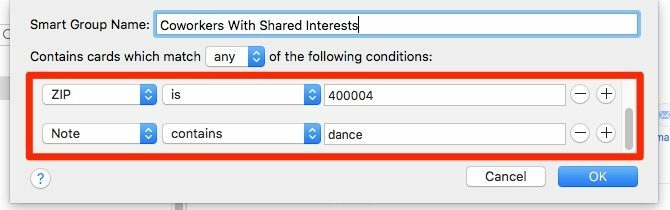
For kolleger som del interessene dine, legg disse interessene til Merk når du oppretter kontakter. Med slike notater på plass, kan du filtrere folk som kan bli med deg for en delt aktivitet, for eksempel en dansekurs, en film eller et fotballspill.
For å få dette til å arbeide, opprett en smart gruppe med disse forholdene:
- Adressen inneholder [lokalitetsnavn] eller ZIP er [postnummer]
- Merknaden inneholder [nøkkelord]
Smarte postkasser i posten
Du finner alternativet "opprett" for smarte postkasser oppført som Ny smart postkasse i Postkasse Meny.
7. Presserende e-postmeldinger

Finner du deg selv? sidespor av uviktige e-poster mens du sjekker e-post som trenger øyeblikkelig handling? Sett opp en smart postkasse for bare å vise den typen e-postmeldinger du anser som både presserende og viktig for å få gjort arbeid. Du kan filtrere e-post:
- Fra en eller flere personer med: Fra Inneholder [email protected]
- Fra et bestemt domene med: Fra Contain @ Company.com
- Med et bestemt nøkkelord i emnelinjen med: Emnet inneholder [nøkkelord]
Flytt denne spesielle postkassen til toppen av Smarte postkasser i sidefeltet, og sjekk bare det når du har det travelt.
8. E-postmeldinger fra en spesifikk kontaktgruppe

La oss si at du vil lese e-post fra tidligere kolleger eller fra kontakter du har e-post. Legg disse personene til en enkelt kontaktgruppe eller en smart gruppe i Kontakter-appen, og bruk deretter en smart postkasse til å filtrere e-poster fra den gruppen. Her er tilstanden du kan bruke: Avsender er medlem av gruppen [Group Name].
9. E-postmeldinger du trenger å svare på
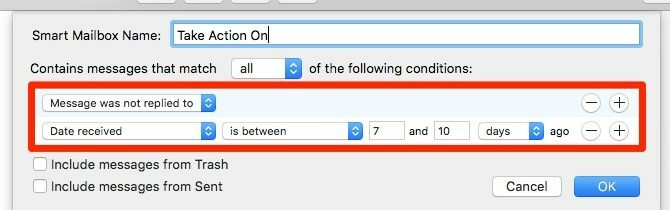
Opprett en smart postkasse med den første betingelsen som Meldingen ble ikke svart på. Vil du filtrere e-postmeldinger fra en bestemt avsender, innen et bestemt tidsrom, eller med en bestemt emnelinje? Du må angi den andre betingelsen deretter. Her er noen eksempler på det:
- Fra inneholder @ Website.com
- Mottatt dato er mellom 7 og 10 dager siden
- Emnet inneholder [nøkkelord]
Forbedre Mac-appene dine med smarte grupper
Du vet det beste om smarte album, postbokser og kontaktgrupper? Du trenger ikke å bekymre deg for å oppdatere innholdet. Hvis den korresponderende appen finner et element som passer regningen, legger den automatisk elementet til riktig smart sett.
Det har ikke noe å si hvor mye data du har på Mac-harddisken. Med smarte mapper og lignende, finne relevante biter med data Finn filer raskere og organiser din Mac med Finder-taggerFinder-tagger er en flott måte å organisere data på - her gjør du for å få mest mulig ut av dette praktiske organisasjonsverktøyet på din Mac i dag. Les mer blir rask og smertefri. Bruk noen minutter på å konfigurere noen av de smarte søkene i dag!
Akshata trente i manuell testing, animasjon og UX-design før han fokuserte på teknologi og skriving. Dette samlet to av favorittaktivitetene hennes - å ha mening i systemer og forenkle sjargong. Hos MakeUseOf skriver Akshata om å gjøre det beste ut av Apple-enhetene dine.


